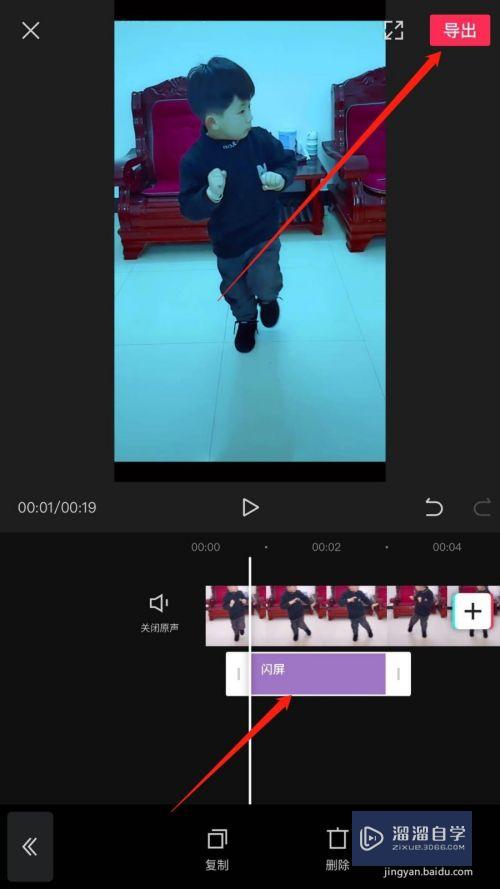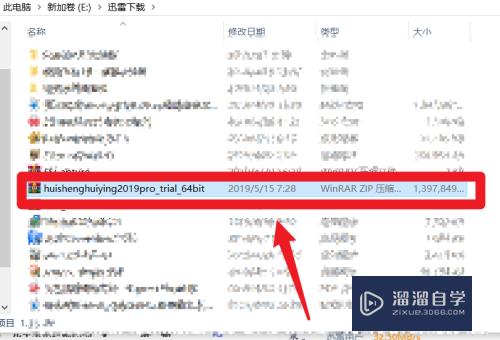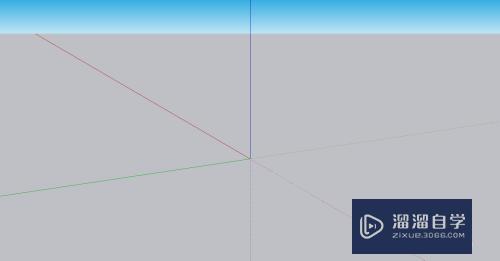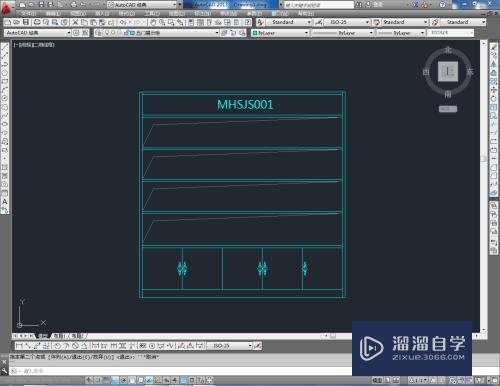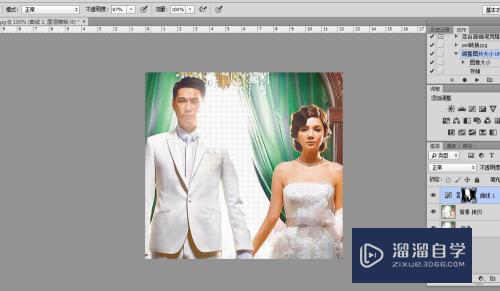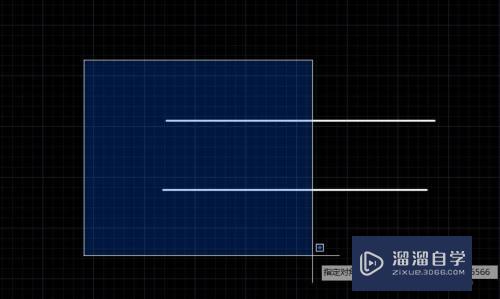CAD三维实体怎么提取表面(cad三维实体怎么提取表面线条)优质
个别设计工作中。需要将CAD三维实体的表面提取出来。然后进行相关展开放样。进行材料的大小计算。提取曲面是设计人员必须要会的基本技能。那么CAD三维实体怎么提取表面?小渲总结自己的经验给大家说说吧!
工具/软件
硬件型号:华为MateBook D 14
系统版本:Windows7
所需软件:CAD2010
方法/步骤
第1步
第一步。打开你需要提取面的模型。将模型要提取的面旋转到你好操作的界面。
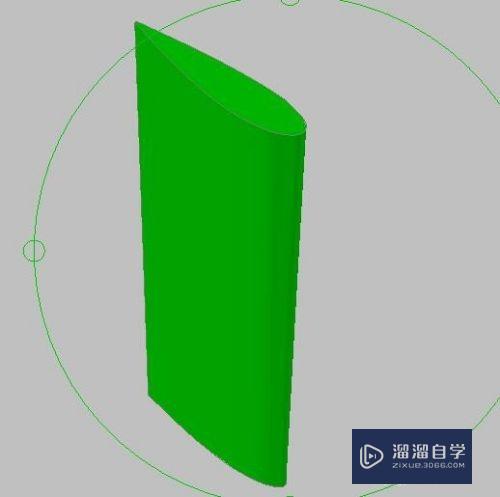
第2步
第二步。选择修改---实体编辑--复制面功能。点开。
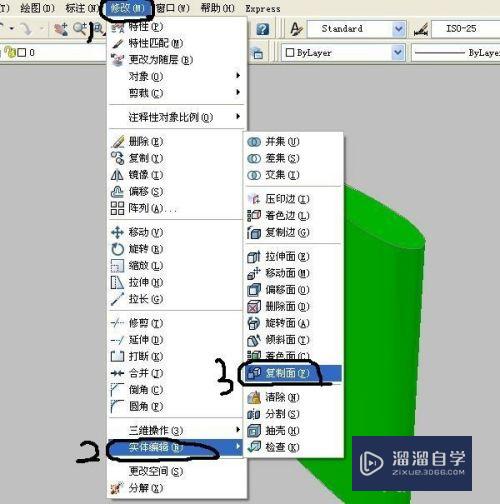
第3步
第三步。鼠标变成小方框。提示选择面。鼠标左键选择模型实体表面。


第4步
第四步。选择面后提示你选择一个基点。这里我们可以找个比较好记的点进行选择。选择好点后向外移动。
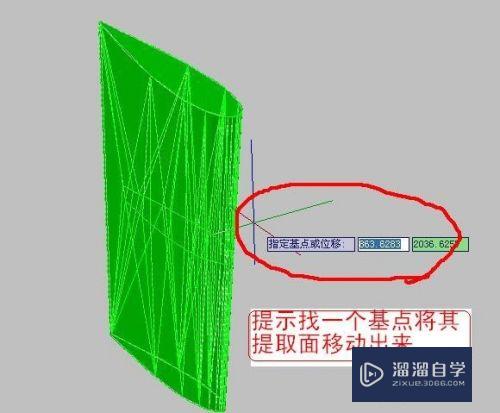
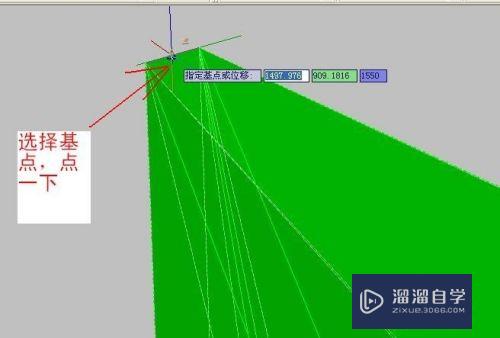
第5步
第五步。移动后。选择屏幕适当位置点一下。屏幕提示输入面编辑选项。这里选择退出。之后又弹出选项依然选择退出。
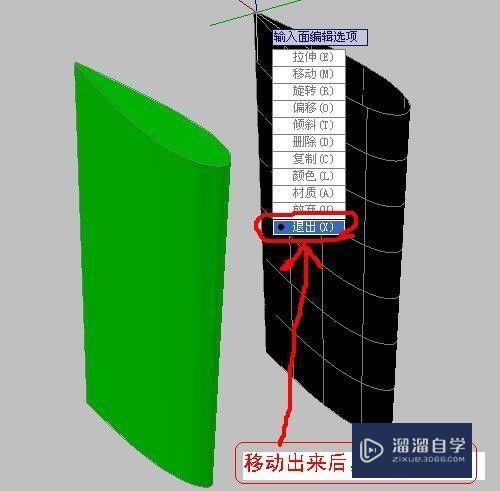

第6步
第六步。渲染。旋转看一下。面已经成功的被你提取出来了。你就可以进行后续的相关工作了。

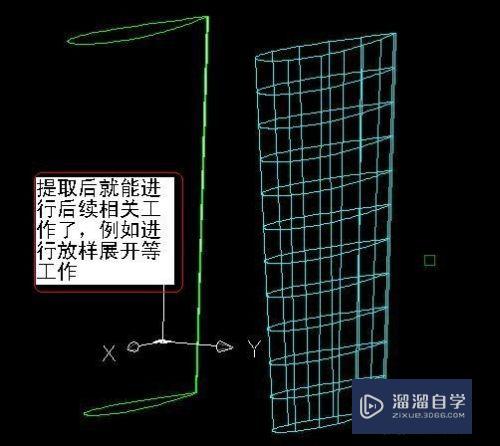
以上关于“CAD三维实体怎么提取表面(cad三维实体怎么提取表面线条)”的内容小渲今天就介绍到这里。希望这篇文章能够帮助到小伙伴们解决问题。如果觉得教程不详细的话。可以在本站搜索相关的教程学习哦!
更多精选教程文章推荐
以上是由资深渲染大师 小渲 整理编辑的,如果觉得对你有帮助,可以收藏或分享给身边的人
本文标题:CAD三维实体怎么提取表面(cad三维实体怎么提取表面线条)
本文地址:http://www.hszkedu.com/66759.html ,转载请注明来源:云渲染教程网
友情提示:本站内容均为网友发布,并不代表本站立场,如果本站的信息无意侵犯了您的版权,请联系我们及时处理,分享目的仅供大家学习与参考,不代表云渲染农场的立场!
本文地址:http://www.hszkedu.com/66759.html ,转载请注明来源:云渲染教程网
友情提示:本站内容均为网友发布,并不代表本站立场,如果本站的信息无意侵犯了您的版权,请联系我们及时处理,分享目的仅供大家学习与参考,不代表云渲染农场的立场!